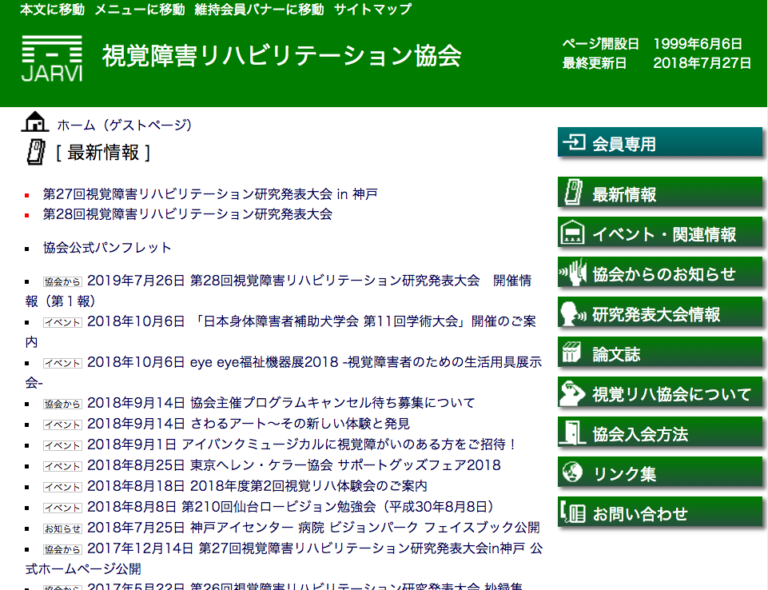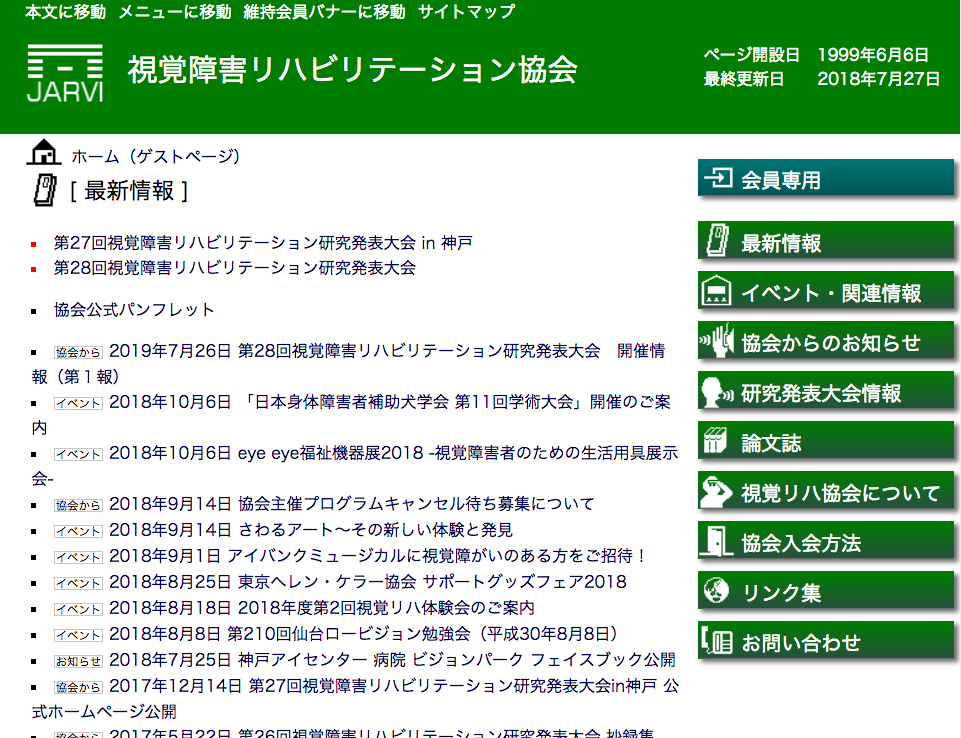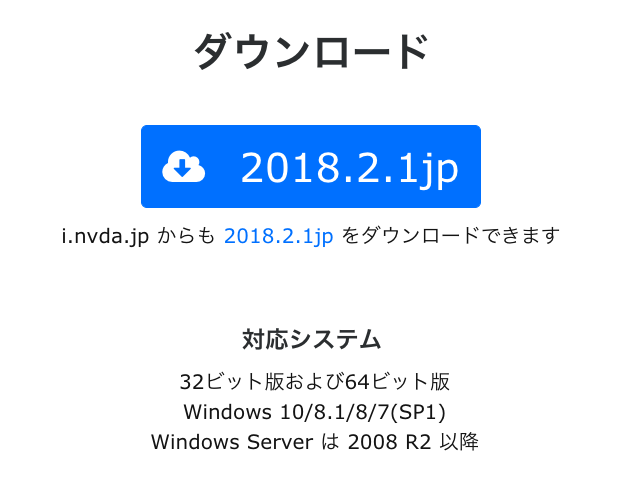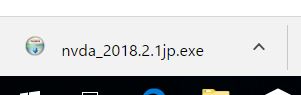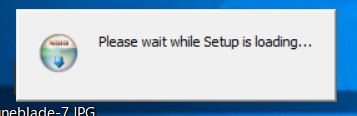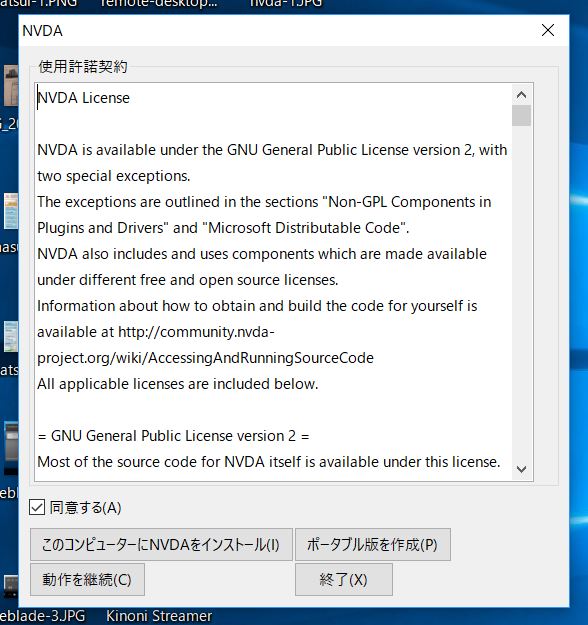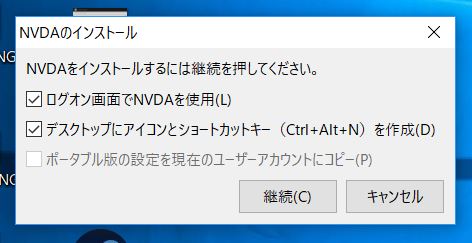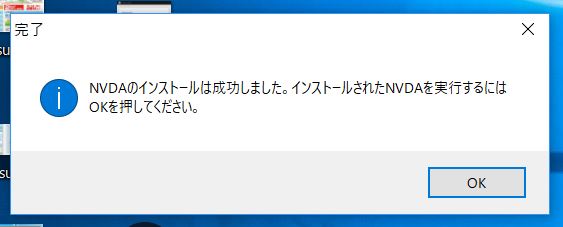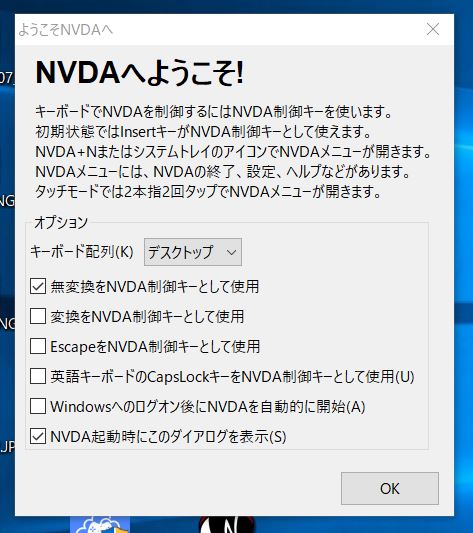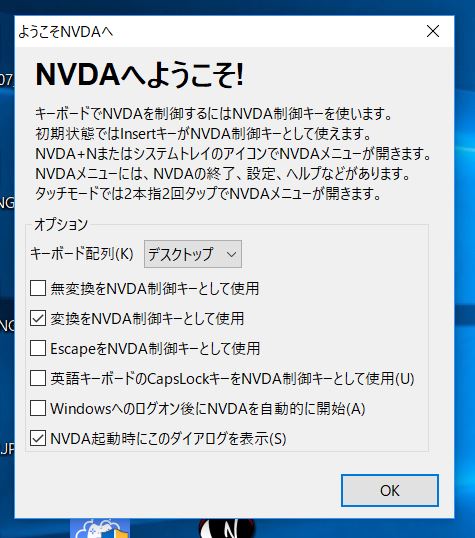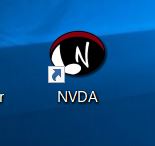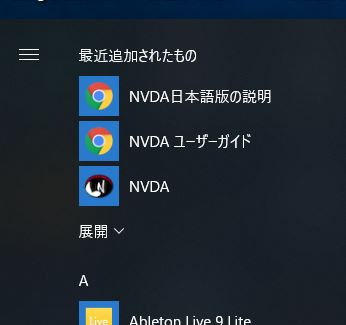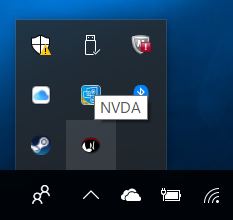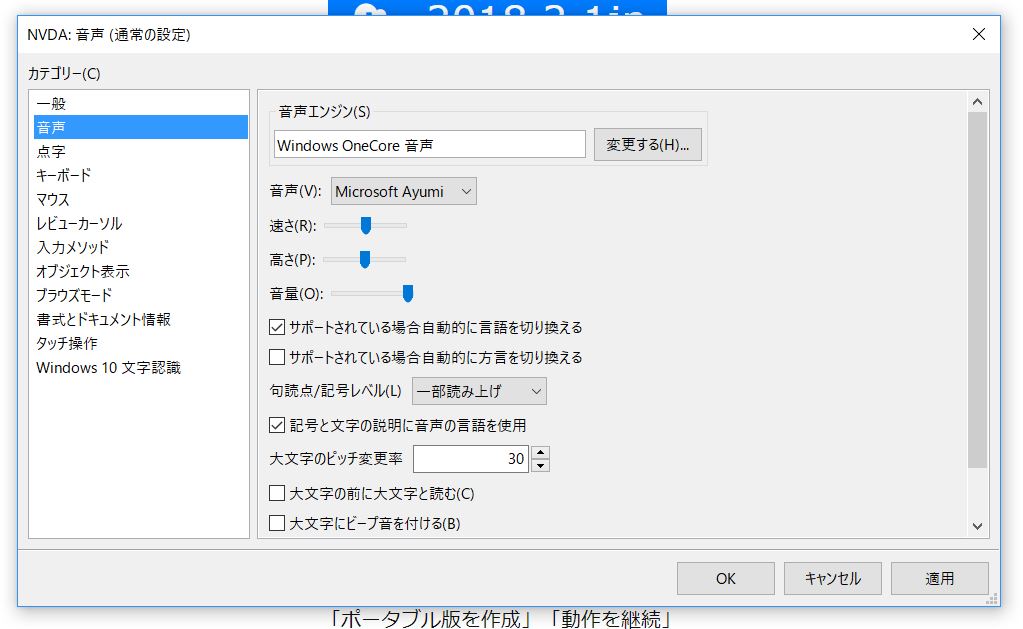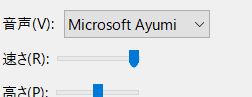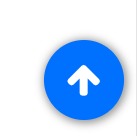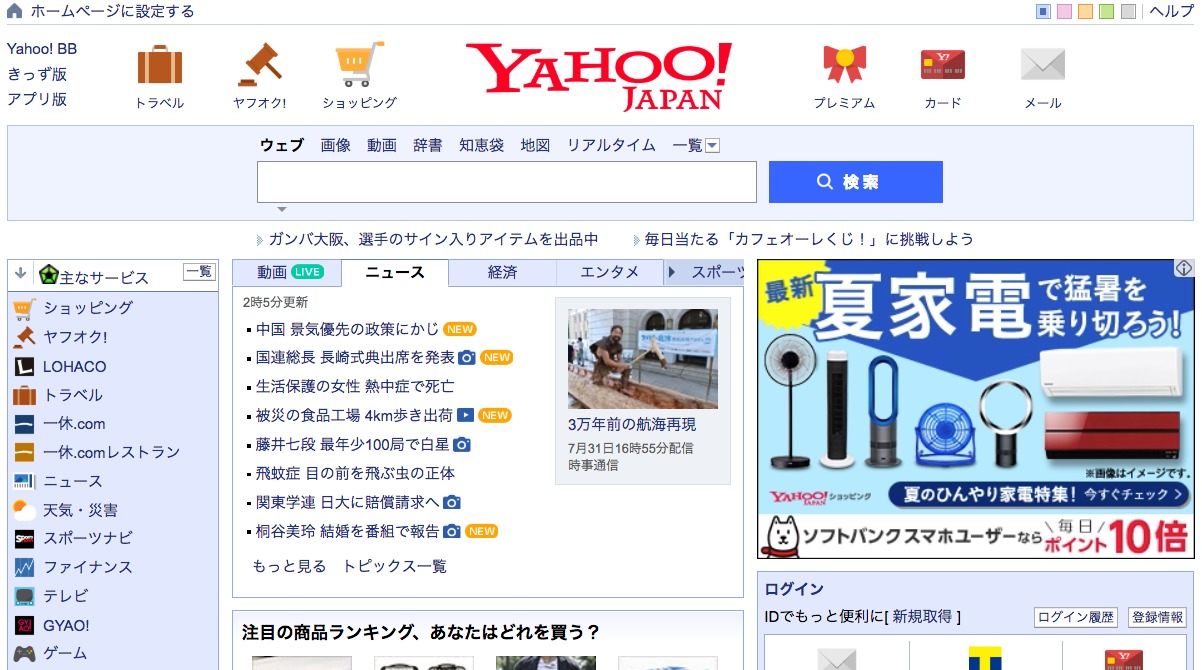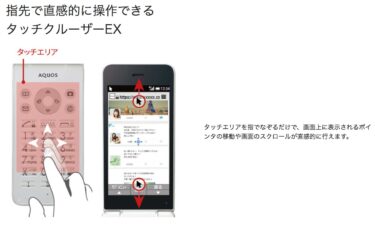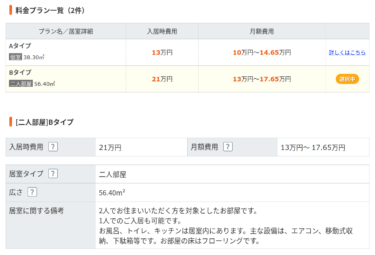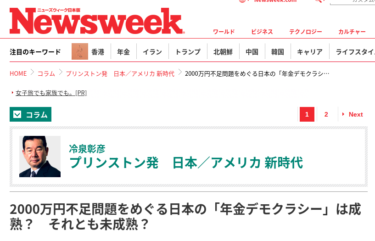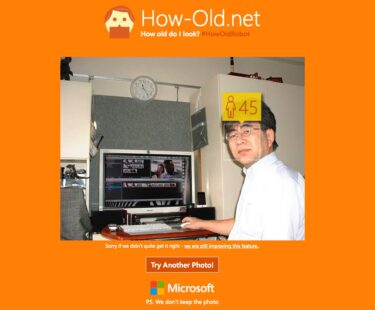目の不自由な人がどうやってWebサイトを読んでいるのか?無料スクリーンリーダー「NVDA日本語版」をインストールして、視覚障がい者向けWebサイトなどを音声合成で読んでみましたが?
背景
25年間勤務した会社を退職し、実家の広島市に戻ってから始めた職業がWebデザインでした。
最初は、ハローワークに通って企業に就職しようとしましたが、Webデザインの実務経験がゼロだったので、面接まで漕ぎ着けても就職には至りませんでした。
そこで自営業、つまり個人事業主として出発しました。
しかし、実際は「ランサーズ」というIT系アウトソーシングの仲介業者に登録し、そこの仕事依頼リストに申し込んでチマチマ稼ぐ感じでした。
そんな状況下で、請負仕事として作ったWebサイト(リニューアルですが)が以下です。
西本卓也氏からの紹介で、彼がクライアントとの窓口になり、私が実際のWebデザインを担当する形で二人三脚の仕事でした。
西本氏はWebデザインの作業そのものにはタッチしませんでしたが、そのアイデアやシステム構築、Pythonによるコーディングなど、Webサイトの基幹となるシステム開発も担当しました。
なぜなら、彼は日本において貴重な存在である無料スクリーンリーダー「NVDA日本語版」の開発責任者でした。
NVDA日本語版のインストール
以下のサイトに行きます。
下にスクロールします。
青いダウンロードボタンをクリック。
クリックしてインストーラーを起動します。
この時点からすでに音が出るようになり、女性の声で案内がされます。
使用許諾文書が表示されるので「同意する」にチェックを入れて「このコンピューターにNVDAをインストール」をクリック。
「継続」をクリック。
暫く待つとインストールが終わり以下の画面が表示されます。
「OK」をクリック。
NVDA日本語版を使ってみる
初期設定
私の場合は2in1ノートPCなので「変換」キーの方が「無変換」キーより使いやすかったので以下のように設定を変更しました。
「OK」をクリック。
デスクトップ上にショートカットが出来ます。
Windowsメニューのトップに「NVDA日本語版の説明」と「NVDA ユーザーガイド」も表示されるので、とりあえず「NVDA日本語版の説明」をクリックして表示しておきます。
タスクトレイに常駐しているので、ここからパネルを開くことも可能です。
パネルを開いて「音声」をクリックすると上記のような表示になります。
音声合成の読み取り速度(速さ)を右にスライドして上げると聴きやすいと思います。
インストーラーページを読む
とりあえず、「NVDA日本語版」のインストーラーページをNVDAで読んでみます。
私の場合は「変換」キーと下矢印キーの同時押しで読み上げ、「変換」キーだけを押すと停止します。
ページトップに戻る場合は、一番簡単なのは右下に表示されている「戻る」(上矢印)ボタンをクリックすると、ページトップに戻ります。
Yahoo!サイトを読む
以下のページに行きます。
タブキーを押すと次のリンクに移動します。「Enter」キーを押すとリンク先にジャンプします。「shift」+タブキーで1つ前のリンクに戻ります。
視覚障がい者向けWebサイトを読む
以下のページに行きます。
Yahoo!ページより読みやすいと思います。
このWebサイトを作るにあたり、最初にW3Cのルールに従ってコーディングをしました。
さらに、「NVDA日本語版」やメジャーなスクリーンリーダーである「PC-Talker」などで実際に読んでみて、エラーを無くす作業を地道に行いました。
その結果、スクリーンリーダーで読みやすいページになっていると思います。
まとめ
他の一般的なWebページを読もうとすると、かなりの確率でエラーが発生したり、画像が多いので、適切な「Alt」属性の記述が無かったりすると何だか訳の分からないことになりがちです。
「共生」や「共用品」といった日本発のユニバーサルデザインの概念が世界に広まり定着しつつある今、Webデザインやスクリーンリーダーにおいても日本が世界のリーダーとなりたいと願います。
ではでは、きらやん